
Da immer mehr Menschen auf digitale Mittel zurückgreifen, um ihre Produkte zu bearbeiten, zu verbinden und zu verkaufen, ist eine gute Bildschirmaufzeichnungs-App ein Muss. Um ein funktionsreiches Bildschirmaufzeichnungstool für Chrome-Benutzer bereitzustellen, hat ein Designer, Entwickler und Unternehmer namens Alyssa X (Twitter / @ alyssaxuu) eine raffinierte Chrome-Erweiterung für die Bildschirmaufzeichnung entwickelt, die so viele Funktionen wie möglich bietet vorstellen.
Ein leistungsstarkes Tool zur Bildschirmaufzeichnung
Dieses praktische Tool, das als Screenity bezeichnet wird, kann jeden Bildschirm aufzeichnen, der in Ihrem Google Chrome-Browser geöffnet ist. Sie können sie sogar live kommentieren. Das ist Ein ziemlich nützliches Werkzeug für diejenigen, die von zu Hause aus arbeiten, und auch für die Studenten die ihr Studium digital fortsetzen.
Hinzufügen, Zugriff zulassen und sofort verwenden
Um Screenity jetzt verwenden zu können, müssen Sie es lediglich aus dem Chrome Web Store zu Ihrem Browser hinzufügen und verwenden. Es ist keine unnötige Anmeldung oder Zahlung erforderlich.
Sobald Sie die Erweiterung zu Ihrem Browser hinzugefügt haben, Sie müssen zulassen, dass die Kamera und das Mikrofon Ihres Geräts verwendet werden. Dies liegt daran, dass Screenity neben der Aufnahme des Bildschirms auch Ihr Gesicht in einer kleinen schwebenden Blase sowie internes und externes Audio über das Mikrofon aufzeichnet.
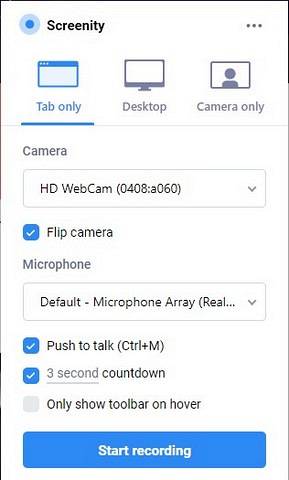
Nach Ihrer Erlaubnis können Sie dann Wählen Sie, ob Sie eine der Registerkarten, den gesamten Bildschirm oder nur Ihr Gesicht aufnehmen möchten starrte in die Kamera. Sie können auch einen 3-Sekunden-Countdown-Timer einschalten und auf Talk-Steuerung drücken.
Kommentieren Sie, wie Sie erklären
Darüber hinaus können Sie sogar Verwenden Sie die Symbolleiste in der unteren linken Ecke des Bildschirms, um Text zu kommentieren, zu markieren und hinzuzufügen zu verschiedenen Bereichen des Bildschirms, um der anderen Partei / dem Betrachter zu helfen, Ihre Kontexte und Beschreibungen besser zu verstehen.
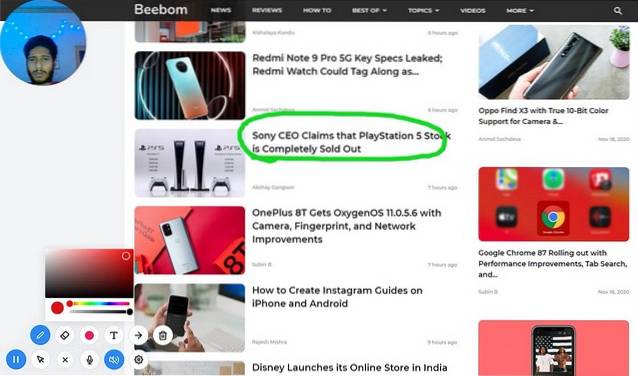
Sie können auch die Mikroeinstellungen für Anmerkungen wie das Ändern der Stiftbreite oder das Ändern der Tintenfarbe direkt in der Symbolleiste selbst ändern.
Bearbeiten Sie Ihre Aufnahmen
Oh, warte, habe ich schon erwähnt, dass du deine Aufnahmen auch bearbeiten kannst, nachdem du sie aufgenommen hast? Ja, du kannst Schneiden Sie das Video zu oder entfernen Sie bestimmte Teile des Videos auf der Bearbeitungsseite Dies wird angezeigt, nachdem Sie die Aufnahme gestoppt haben. Anschließend können Sie die Aufzeichnung als .mp4-, .gif- oder .webm-Datei auf Ihrem PC oder Laptop speichern. Oder Sie können es sogar direkt auf Ihrem Google Drive speichern.
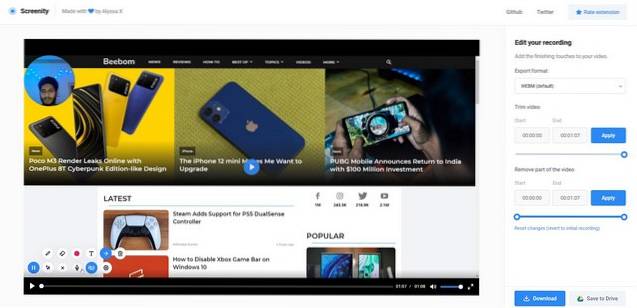
Eines der besten Dinge an Screenity ist jedoch, dass es sich um ein Open-Source-Tool handelt. Jeder, der über technische Kenntnisse verfügt, kann mithilfe der Ressourcen auf Github Funktionen hinzufügen oder ein eigenes Bildschirmaufzeichnungstool erstellen.
„Seit Monaten wollte ich ein völlig kostenloses Open-Source-Tool mit mehr Funktionen als jeder andere Bildschirmrekorder auf dem Markt erstellen. Deshalb habe ich viel recherchiert und über 30 der beliebtesten Chrome-Rekorder ausprobiert, um das ultimative zu finden Chrome-Erweiterung “ schrieb der Schöpfer.
Sie können sich ein Demo-Video ansehen, das ich unten aufgenommen habe, um besser zu verstehen, wie das Tool funktioniert.
 Gadgetshowto
Gadgetshowto


